
WFDownloader(多媒体批量下载工具)
v0.81 免费版大小:2.73 MB 更新:2024/12/29
类别:网络软件系统:WinAll
分类分类

大小:2.73 MB 更新:2024/12/29
类别:网络软件系统:WinAll
WFDownloader是一款强大的媒体文件下载器,这款下载器可以用来下载视频,图片,音频以及文档资料等;它可以帮助用户在受支持的网站中批量下载媒体文件,这款软件易于使用,用户只需要将文件下载链接复制下来,然后在软件中点击添加按钮,软件就会自动从粘贴板中获取您复制的URL链接,你只需要设置好文件的输出位置就可以开始下载文件;这只是针对单文件下载,如果要批量下载文件,则可以根据下载类型打开对应的下载设置面板,批量下载的参数设置要比单文件下载时麻烦一些,不过并不会很难;需要的朋友可以下载这款软件进行体验。
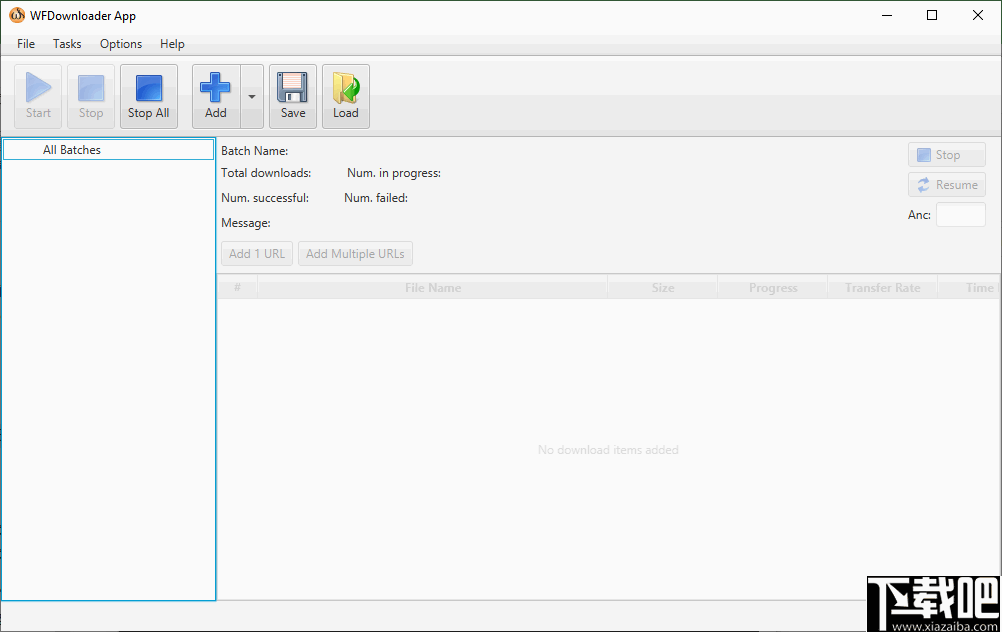
从剪贴板或文件批量下载
如果文件中有链接/URL的列表,或者只是将它们复制到剪贴板上,并且希望批量下载,则WFDownloader App非常适合此工作。
批量下载顺序文件
WFDownloader App可以轻松生成可以批量下载的顺序文件/URL。
同时下载多个文件
WFDownloader App允许您同时下载多达20个文件。不过请务必小心,以免被您正在下载的网站所阻塞。
保存下载进度并稍后恢复
如果您需要暂时停止下载并稍后再恢复,则可以。您不必从头开始重新启动下载。
从支持的站点批量下载媒体
对于受支持的网站,WFDownloader应用程序能够下载图像库,壁纸,视频,动漫,mangas,文档,音频文件等。
从不支持的站点批量下载
对于不支持的站点,WFDownloader App仍然可以帮助您下载所需内容,您可以将其配置为下载超链接,图像,视频,或配置搜寻器以获取所需的特定文件类型。
从受密码保护的网站下载
WFDownloader App带有内置的浏览器,使您可以登录到站点并下载所需的内容。它还为您提供了从浏览器导入cookie的选项,从而使该应用程序可以在同一会话中运行,而无需您再次通过该应用程序本身登录。
直接从搜索引擎下载图像
WFDownloader应用程序能够从搜索引擎(例如Google,Bing和Yandex)中提取原始分辨率的图像。
对论坛主题媒体的特殊支持
从您喜欢的论坛主题轻松下载论坛媒体,例如图像,视频,文档等。它具有高度可定制性,甚至可以从imgur,flickr等已知文件主机中提取嵌入式媒体。
找到导出链接
如果需要将链接用于研究或在其他应用程序中使用,则可以轻松地将它们导出到文件中,文本和HTML导出模式均受支持。
1、具有直观的界面,非常容易找到要执行的操作。
2、虽然软件的界面看上去比较简约,但它所包含的下载功能很丰富。
3、您可以使用这款软件快速的下载各种文件。
4、提供批量文件下载功能,让您在下载文件数据的时候可以节省很多时间。
5、它可以帮助您在多个主流的媒体网站中下载图片,视频和文档等。
6、这款软件安全绿色,包含任何病毒以及影响用户使用体验的插件。
7、这是一款绿色的文件下载器,用户使用文件的下载链接就可以创建下载任务。
8、允许用户在创建下载任务的时候自定义设置文件的输出质量。
9、这款工具是一个免费的文件下载器,用户可以免费使用上面的所有功能。
10、能够从受支持的站点批量下载常见的各种媒体文件和文档资料。
1、首先在网络浏览器的地址栏中复制要下载的图库的链接。
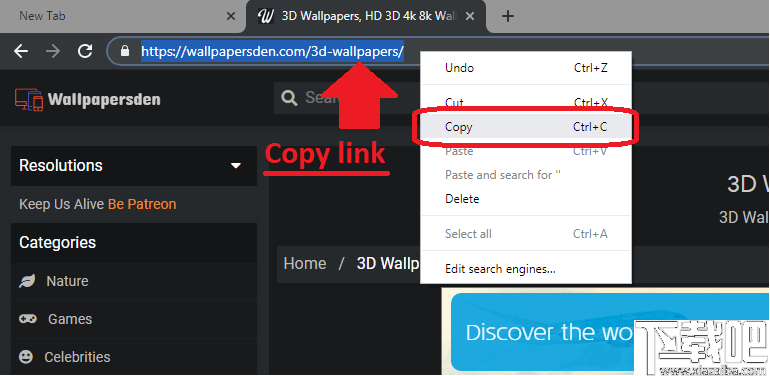
2、然后先解压程序,在从解压的文件夹中双击“start.bat”打开WFDownloader应用程序,然后单击“添加”按钮,此时链接地址已经自动完成填充。
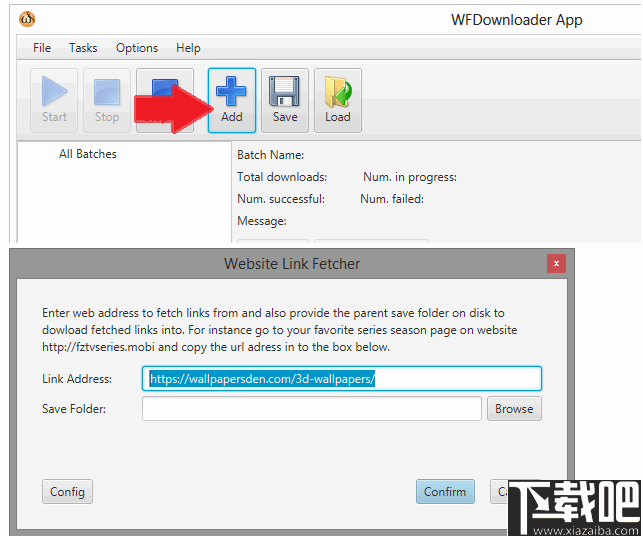
3、输入要在其中保存图像的文件夹,您可以单击“浏览”按钮来执行此操作。
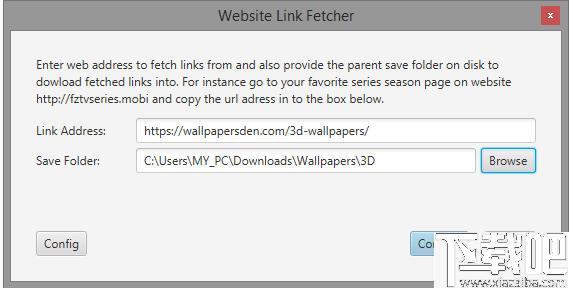
4、如果有配置按钮,则表示该站点支持WFDownloader App知道的各种设置,单击它,然后输入您的自定义首选项,如果没有配置按钮,则意味着该站点没有任何配置。
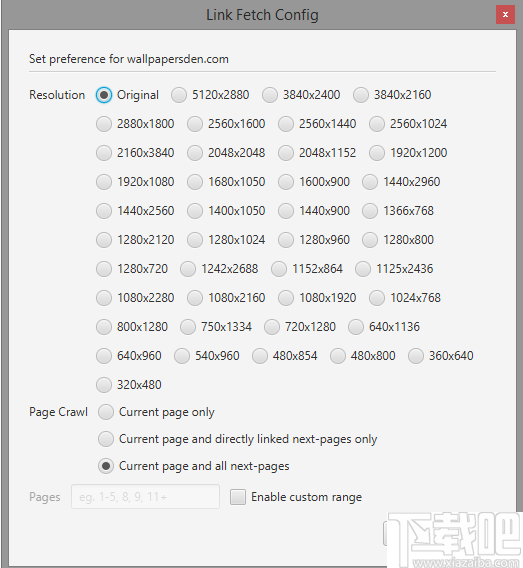
5、如果您选择了特定的分辨率,则可能会丢失一些图像,因为它们在所需的分辨率中不可用,另外,图库已被分成9页,这就是为什么选择“当前页和所有下一页”选项的原因,因此它不仅仅抓取当前页上的图像。
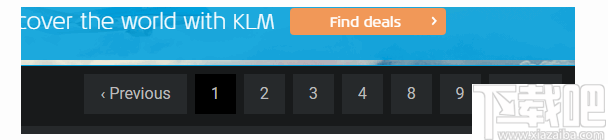
6、单击“确认”,链接搜索将开始。如果您不走运,您可能会收到消息“失败。不支持该网页”。看看在这种情况下该怎么办。
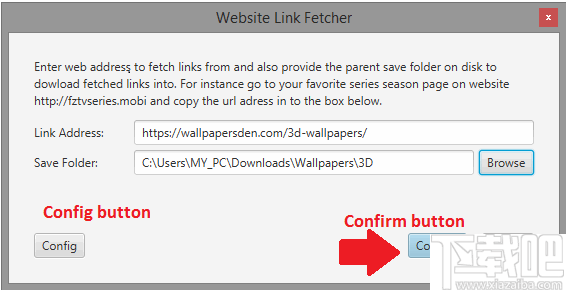
7、链接搜索完成后,单击“确认”。在这种情况下,找到了138张图像。
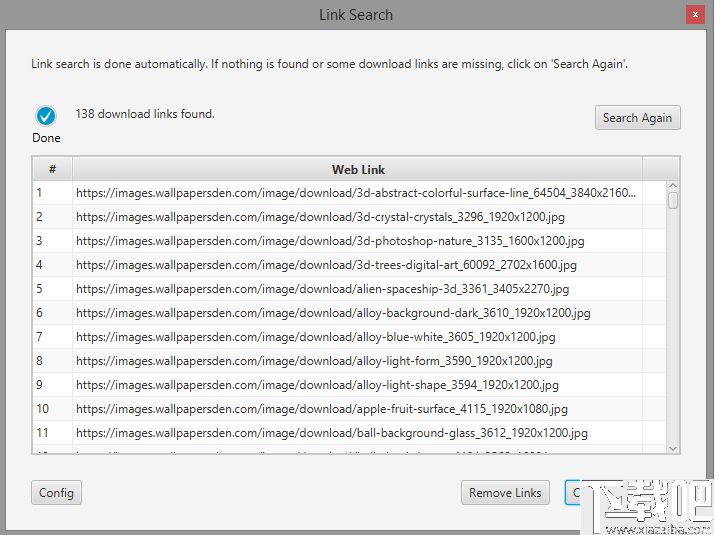
8、如果您已从“常规设置”中禁用了“跳过批量创建前的步骤”选项,则会为您提供批量创建前的步骤。
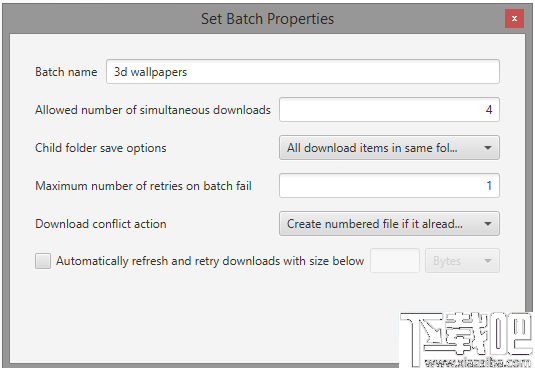
9、将为您创建一个新的下载批处理,其中包含所有图像链接。
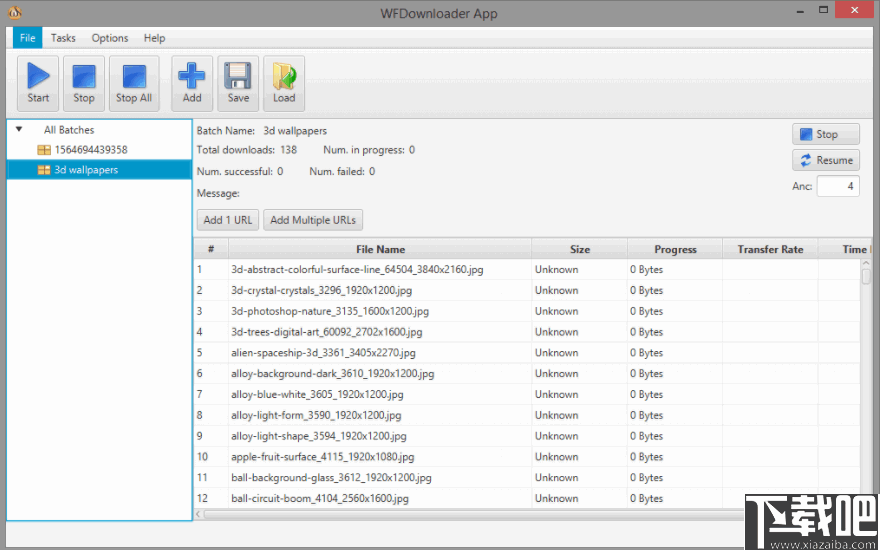
10、单击“开始”或“恢复”按钮以开始下载新创建的一批图像。
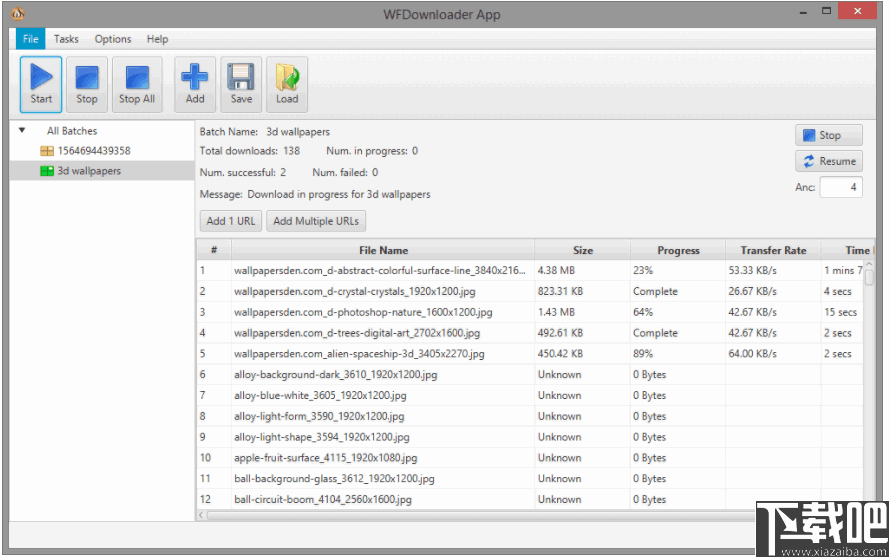
11、现在剩下的就是要批量下载完整的图像。您可以通过右键单击批处理并选择“打开文件夹”来打开文件夹。
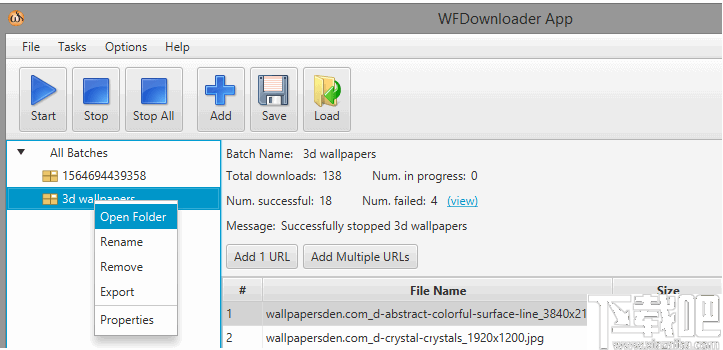
迅雷9 网络软件7.5912.0.14.2602
详情短视频下载助手 网络软件5.01 MB1.2.2.0 免费版
详情Crazy Pic 网络软件2.24 MB1.8 绿色版
详情3D YouTube Downloader 网络软件12.42 MB1.9 中文版
详情舒克高清视频下载软件 网络软件10.43 MB2.9 官方版
详情网易音乐下载器 网络软件31 KB1.1 绿色版
详情脱兔TuoTu 网络软件4.22 MB3.5.113 官方版
详情MTV分享精灵 网络软件4.98 MB1.5.1 免费版
详情星光高清视频下载 网络软件12.56 MB3.2.3 免费版
详情FreeRapid Downloader 网络软件16.59 MB0.9u4 中文版
详情D-MP3下载系统 网络软件4.92 MB9.0 官方版
详情Universal Maps Downloader 网络软件1.8 MB7.322 官方版
详情维棠 网络软件12.9 MB1.3.1.6 官方版
详情迅雷极速版 网络软件22.6 MB1.0.24.254 极速版
详情AcDown 网络软件572 KB4.5.8.1123 绿色版
详情芒果TV视频地址解析下载助手 网络软件261 KB1.0 绿色版
详情迷你下载器 网络软件717 KB1.0.8.2564 中文版
详情百度云下载辅助工具 网络软件355 KB1.0 绿色版
详情网络刀客 网络软件1.87 MB5.0.0 官方版
详情云流优酷视频真实地址解析 网络软件3.93 MB3.1 绿色版
详情点击查看更多
迅雷5 网络软件14.6 MB5.9.28.1564 官方正式版
详情迅雷VIP尊享版 网络软件27.5 MB2.0.12.258 官方版
详情迅雷X电脑版 网络软件99.5 MBv10.1.38.890 官方正式版
详情电狐手机电影下载器 网络软件2.67 MB1.3.11.1123 免费版
详情迅雷极速版 网络软件23.21 MB1.0.35.366 官方版
详情Pan Download 网络软件3.17 MB1.4.3 绿色版
详情迅雷极速版 网络软件22.6 MB1.0.24.254 极速版
详情4K YouTube to MP3 网络软件29.01 MB3.0.2.1677 免费版
详情迅雷7去广告补丁 网络软件136 KB1.21 绿色版
详情Music Spy 网络软件5.56 MB3.0 绿色版
详情ImageBox(网页图片批量下载) 网络软件20.5 MBv8.1.0 官方版
详情MegaDownloader 网络软件1.69 MB1.7 中文版
详情优酷网视频下载 网络软件2.13 MB8.5.0.1 官方版
详情谷歌卫星地图下载助手 网络软件12.69 MB8.0 官方版
详情KTV歌曲下载软件(歌宝) 网络软件24.5 MB2.0 官方版
详情谷歌地图下载器 网络软件17.08 MB13.8.6.5473 官方版
详情Golden Keywords 网络软件2.08 MB4.11 官方版
详情WinGet授权多语言版 网络软件1.07 MB2.0 官方版
详情Hitware Companion 网络软件2.24 MB3.1.1 官方版
详情POP3邮件远程删除工具 网络软件77 KB1.0 官方版
详情点击查看更多
时光娱乐5.1.2版2025 休闲益智61.5MBv7.2.0
详情德州游戏官网 休闲益智0MBv1.0
详情Ky棋牌网页版本 休闲益智61.5MBv7.2.0
详情亲友棋牌送6元金币平台2025 休闲益智61.5MBv7.2.0
详情传奇德州app安卓下载2025 休闲益智0MBv1.0
详情吉祥棋牌新版2025 休闲益智61.5MBv7.2.0
详情旺牛棋牌新版 休闲益智61.5MBv7.2.0
详情lv棋牌 休闲益智61.5MBv7.2.0
详情欢乐拼三张非应用汇版2025 休闲益智61.5MBv7.2.0
详情王中王棋牌手机游戏 休闲益智61.5MBv7.2.0
详情时光娱乐6.1.0版2025 休闲益智61.5MBv7.2.0
详情云帆互娱棋牌最新 休闲益智0MBv1.0
详情开端棋牌2025官网 休闲益智61.5MBv7.2.0
详情767娱乐彩票官方正版 生活服务33.2MBv9.9.9
详情j比赛大厅老版本 休闲益智61.5MBv7.2.0
详情角落棋牌最新官网 休闲益智61.5MBv7.2.0
详情欢乐拼三张更新版本2025 休闲益智61.5MBv7.2.0
详情众发棋牌平台 休闲益智61.5MBv7.2.0
详情2025最火爆的棋牌平台 休闲益智61.5MBv7.2.0
详情天天大赢家旧版 休闲益智0MBv1.0
详情点击查看更多





































